Bagaimana cara mengatasi kesalahan Windows 0x80070057?
Diterbitkan: 2018-02-22Mungkin Anda sedang melakukan aktivitas seperti biasa di komputer Anda ketika tiba-tiba muncul kode kesalahan 0x80070057. Jika Anda tidak tahu bagaimana menghadapinya, jangan panik! Ada banyak pengguna Windows lain yang melaporkan masalah yang sama, jadi Anda pasti tidak sendirian. Untungnya, ada banyak cara untuk memecahkan masalah Kesalahan 0x80070057 di Windows 10 dan Windows 7.
Jika Anda mencari panduan terbaru tentang cara memperbaiki Kesalahan 0x80070057 di Windows 7 pada tahun 2018, Anda telah datang ke tempat yang tepat. Pada artikel ini, kami akan memberi Anda petunjuk langkah demi langkah tentang cara mengatasi masalah ini dengan berbagai cara.
Ada banyak contoh di mana kode kesalahan 0x80070057 mungkin muncul di layar Anda. Berikut adalah beberapa di antaranya:
- Mencoba mencadangkan file Anda
- Menginstal OS Windows 7 di komputer Anda
- Memiliki Partisi Cadangan Sistem yang sudah rusak
- Membuat profil baru di MS Outlook
- Menginstal pembaruan yang tertunda pada Windows 7, dan terutama pada Windows 10
Yang mengganggu tentang kode kesalahan ini adalah, ada banyak tempat dan contoh yang dapat Anda temui. Ada cara khusus untuk mendekati masalah seperti itu, tergantung pada situasinya. Berikut adalah beberapa akar penyebab kode kesalahan 0x80070057 dan tips cara mengatasinya segera.
- Parameter Salah 0x80070057 Kesalahan
- Pembaruan Windows 0x80070057 Kode Kesalahan
- Microsoft Office 0x80070057 Kesalahan
1) Parameter Salah 0x80070057 Kesalahan
Metode Pertama: Mengubah Pengaturan untuk Simbol Desimal
Anda mungkin mengalami masalah jika simbol desimal tidak disetel dengan benar ke "." (dot). Ini cukup umum untuk sistem dengan bahasa yang tidak disetel ke Bahasa Inggris (Amerika Serikat).
Panel Kontrol -> Jam, Bahasa, dan Wilayah
- Untuk Windows 7, klik Wilayah dan Bahasa. Untuk Windows 10, klik Wilayah. Layar lain akan muncul.
Format -> Pengaturan Tambahan
Windows 7:

Windows 10:
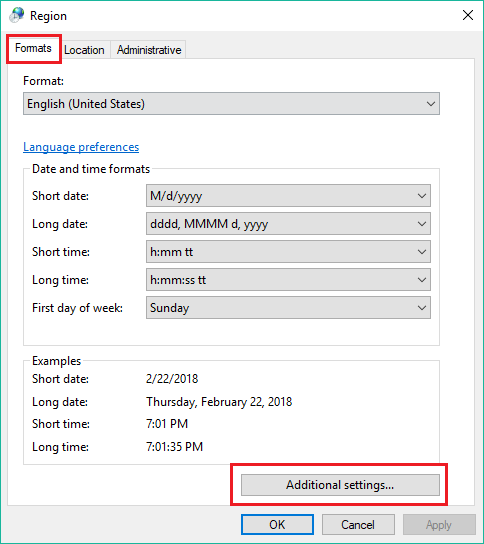
- Buka bidang simbol Desimal lalu ketik titik (.) dan klik OK dua kali.
- Setelah melakukan perubahan, restart komputer Anda.
Metode Kedua: Menambahkan Nilai Kunci Registri
Perhatian: Anda mungkin mengalami kesalahan yang tidak dapat dipulihkan yang dapat merusak komputer Anda jika Anda membuat modifikasi yang salah pada nilai registri. Ingatlah untuk membuat cadangan registri terlebih dahulu dan memulihkannya jika Anda menemukan kesalahan lebih lanjut.
- Untuk Windows 7, klik tombol Start, ketik “regedit” (tanpa tanda kutip) di kotak pencarian dan tekan Enter.
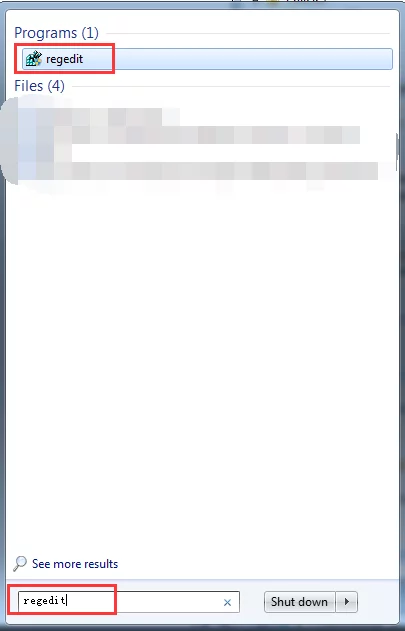
- Untuk Windows 10, klik tombol Cari, ketik "regedit" (tanpa tanda kutip) di dalam kotak dan tekan Enter.
- Ikuti jalan di bawah ini:
HKEY_LOCAL_MACHINE\SOFTWARE\Policies\Microsoft\SystemCertificates
- Klik kanan ruang kosong di sisi kanan panel, dan ketika opsi Baru muncul, pilih Nilai DWORD.
- Ubah nama file menjadi "CopyFileBufferedSynchronousIo" (tanpa tanda kutip).
- Ubah Value data menjadi 1 dengan mengklik dua kali file tersebut.
- Simpan perubahan dengan menekan OK.
- Setelah perubahan selesai, keluar dari Registry dan restart komputer Anda.
2. Pembaruan Windows 0x80070057 Kode Kesalahan
Jika Anda mengalami kesalahan ini di Pembaruan Windows, yang harus Anda lakukan adalah mengubah nama folder SoftwareDistribution:
- Buka kotak Jalankan dengan menekan Tombol Windows + R.
- Di kotak pencarian, ketik "% systemroot%" (tanpa tanda kutip) lalu tekan Enter.
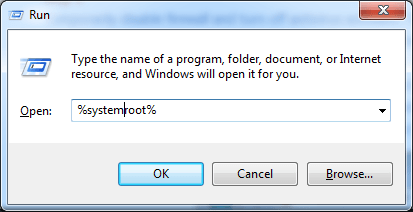
- Cari folder SoftwareDistribution dan ubah namanya menjadi SoftwareDistribution.old.
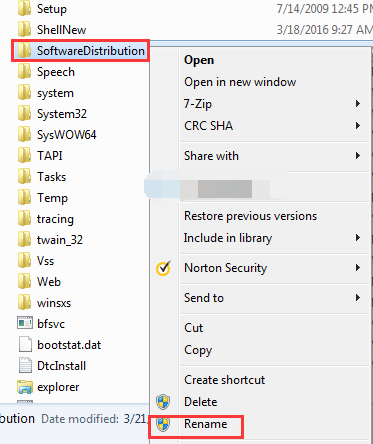
- Dalam kebanyakan kasus, Anda memerlukan izin administrator untuk menyelesaikan langkah ini. Cukup klik Lanjutkan untuk melanjutkan.
- Buka kotak pencarian dan ketik "Layanan" (tanpa tanda kutip).
Periksa status Pembaruan Windows dan pastikan sudah disetel ke Mulai.

- Setelah menyelesaikan perubahan, restart komputer Anda.
3. Kesalahan Microsoft Office 0x80070057
Kesalahan ini biasanya muncul ketika pengguna mencoba menginstal Microsoft Office atau saat mereka menggunakan aplikasi. Untuk memperbaiki masalah ini, Anda harus menonaktifkan firewall serta perangkat lunak anti-virus Anda untuk sementara.
Di bawah ini adalah instruksi untuk menonaktifkan firewall di Windows.
Panel Kontrol -> Sistem dan Keamanan -> Windows Firewall -> Mengaktifkan atau menonaktifkan Windows Firewall
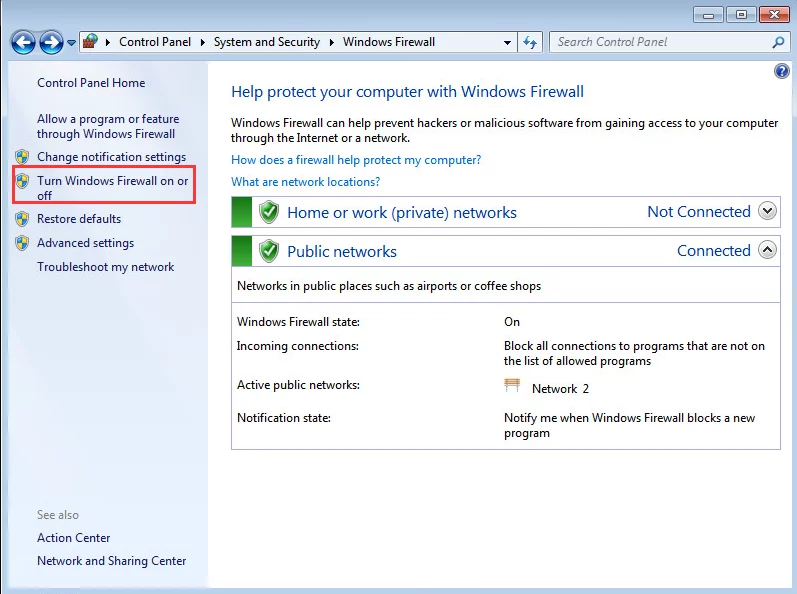
- Pilih Matikan Windows Firewall (tidak disarankan). Pengaturan ini seharusnya hanya sementara sampai Anda memperbaiki kesalahan.
- Perbaiki aplikasi Office Click-to-run.
Panel Kontrol -> Program -> Hapus Instalasi Program
- Cari perangkat lunak Microsoft Office yang Anda instal. Klik Ubah.
- Nyalakan kembali komputer Anda dan coba jalankan penginstalan lagi.

Atasi Masalah PC dengan Auslogics BoostSpeed
Selain membersihkan dan mengoptimalkan PC Anda, BoostSpeed melindungi privasi, mendiagnosis masalah perangkat keras, menawarkan kiat untuk meningkatkan kecepatan, dan menyediakan 20+ alat untuk memenuhi sebagian besar kebutuhan pemeliharaan dan layanan PC.
Metode Lain untuk Dicoba untuk Windows 10
Semua perbaikan yang kami sebutkan di atas harus bekerja dengan baik dengan Windows 7 dan Windows 10. Namun, kami memiliki opsi pemecahan masalah tambahan jika instruksi yang kami berikan tidak berfungsi pada OS Windows 10 Anda.
1. Lakukan Pemeriksaan File Sistem
Jika file sistem tertentu rusak atau rusak karena kesalahan 0x80070057, Anda dapat menjalankan utilitas Pemeriksa File Sistem (SFC). Melakukannya akan memungkinkan Anda memulihkan atau memperbaiki file yang rusak itu. Ikuti langkah-langkah di bawah ini:
- Buka kotak pencarian dan ketik "Perintah" (tanpa tanda kutip). Tekan Ctrl + Shift dan tekan Enter.
- Di Command Prompt, ketik "sfc / scannow" (tanpa tanda kutip) dan tekan Enter.
Pemeriksa File Sistem akan melakukan pemindaian dan memperbaiki file sistem yang rusak atau rusak.
- Hidupkan Kembali komputer Anda.
2. Edit Registri Windows
Mengubah Registry Windows adalah opsi lain yang dapat Anda ambil ketika Anda memecahkan masalah kesalahan 0x80070057 di Windows 10.
Ikuti langkah-langkah di bawah ini:
- Buka dialog Run dengan menekan Tombol Windows + R .
- Ketik "regedit" (tanpa tanda kutip) dan tekan Enter.
- Buka Notepad dan rekatkan baris di bawah ini:
Peninjau Suntingan Registri Versi 5.00[HKEY_LOCAL_MACHINE\SOFTWARE\Microsoft\WindowsUpdate\UX]
“IsConvergedUpdateStackEnabled”=dword:00000000[HKEY_LOCAL_MACHINE\SOFTWARE\Microsoft\WindowsUpdate\UX\Settings]
“UxOption”=dword:00000000
- Klik File lalu Simpan Sebagai.
- Setel jenis file ke Semua File. Simpan file ini dengan nama wufix.reg di desktop Anda.
- Buka desktop Anda dan jalankan file wufix.reg. Berikan izin untuk memperbaiki kesalahan 0x80070057.
Praktik Terbaik: Mencoba langkah-langkah yang disebutkan di atas mungkin sedikit berlebihan dan rumit. Jika Anda ingin cara yang lebih mudah untuk memperbaiki kesalahan 0x80070057, akan ideal untuk menginstal perangkat lunak yang dapat diandalkan yang membersihkan registri Windows.
Contoh yang bagus adalah Auslogics BoostSpeed. Saat komputer Anda menunjukkan tanda-tanda masalah stabilitas, seperti mogok, pesan kesalahan, atau respons aplikasi yang melambat, kinerja komputer Anda mungkin akan terpengaruh secara signifikan. Dengan Auslogics BoostSpeed, Anda tidak perlu memperbaiki kesalahan secara manual. Perangkat lunak ini akan memperbaiki dan mengoptimalkan PC Windows Anda, menghilangkan kesalahan dan crash dengan mudah. Komputer Anda akan berjalan lancar dalam waktu singkat.
Apakah menurut Anda kami melewatkan cara lain untuk memperbaiki kesalahan 0x80070057?
Komentar di bawah untuk membagikan pemikiran Anda!
